XProtect Smart Client – Player (настройка)
Управление видами в XProtect Smart Client – Player
Для создания видов и управления ими нажмите Настройка на панели инструментов XProtect Smart Client – Player. Панели слева станут желтыми.
Панель Проект (объяснение)
Проект в XProtect Smart Client – Player — это набор файлов, которые создаются при экспорте видео в формате базы данных из XProtect Smart Client. Ваши параметры пользователя, включая информацию о ваших видах, хранятся как часть проекта.
Панель Проект появляется, когда вы нажимаете кнопку Настройка. В режиме настройки можно:
- Изменить название проекта.
- Создать или открыть проект
- Установить для проекта пароль - видео могли просматривать только уполномоченные пользователи. Пароли также можно назначить устройствам при их экспорте. Чтобы не присваивать базе данных несколько паролей, можно назначить один пароль для всего проекта. Если единый пароль не задан и в проект добавлены защищенные паролем базы данных, при открытии проекта потребуется ввести пароль для каждой базы данных. После присваивания проекту пароля удалить его невозможно. Однако пароль можно изменить, и также можно создать новый идентичный проект на панели Проект.
Панель Виды (объяснение)
На панели Виды в XProtect Smart Client – Player можно добавлять, изменять и удалять виды. Также можно выполнять поиск видов и камер.
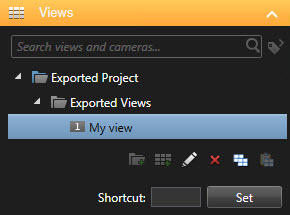
Панель Обзор (объяснение)
На панели Обзор в XProtect Smart Client – Player показаны камеры, микрофоны, динамики, веб-страницы, изображения и модули, назначенные проекту. Выбрав устройство, его можно удалить или переименовать. Динамики и микрофоны можно привязывать к камерам. В этом случае при просмотре видео с камеры будет автоматически использоваться соответствующий звук.
Чтобы открыть базу данных из архива или ранее экспортированного материала, нажмите кнопку ![]() . Появится окно мастера открытия базы данных.
. Появится окно мастера открытия базы данных.
Удаление устройства не приводит к фактическому удалению файлов базы данных, связанных с данным устройством, они удаляются только из проекта.
Цифровые подписи (описание)
Эта функция доступна только в некоторых XProtect системах VMS. Дополнительные сведения см. в таблице сравнения продуктов: https://www.milestonesys.com/solutions/platform/product-index/
Цифровые подписи можно использовать для проверки подлинности записанных видеоданных. Это удобно, например, в том случае, если вы хотите продемонстрировать, что видеоданные не были сфальсифицированы.
Существует два этапа проверки. Можно проверить:
- были ли изменены видеоданные после записи. Сервер записи создает цифровую подпись для каждой записи. Позднее при просмотре экспортированных видеоданных в проигрывателе XProtect Smart Client – Player можно сравнить подпись записи с подписью, изначально созданной сервером записи.
- было ли видео, экспортированное в XProtect Smart Client, изменено после экспорта. Во время экспорта XProtect Smart Client создает подпись для файла экспорта. Позднее при проверке экспортированных доказательств в проигрывателе XProtect Smart Client – Player можно сравнить подпись экспорта с подписью, созданной во время экспорта.
Если обнаруживается расхождение, это является причиной для того, чтобы поставить под вопрос надежность видеодоказательств.
Оригинальные цифровые подписи содержатся в файлах PublicKey.xml и Public Key Certificate.xml в следующих местах:
- XProtect Smart Client - <папка экспорта>\<имя экспортируемого файла>\Client Files\Data\Mediadata\<название камеры>\<название камеры>\Export signatures
- XProtect Management Client - C:\Program Files\Milestone\Management Server\Tools\CertificateIssuer
Существует два сценария, в соответствии с которыми цифровые подписи исключаются во время экспорта:
- При наличии областей с масками конфиденциальности
 Размытый или залитый определенным цветом участок в поле зрения камеры. Определенные участки размываются или заливаются в режимах наблюдения, просмотра, областях внимания, на каруселях, интеллектуальной карте, в интектуальном поиске и при экспорте видео. при экспорте удаляются цифровые подписи сервера записи.
Размытый или залитый определенным цветом участок в поле зрения камеры. Определенные участки размываются или заливаются в режимах наблюдения, просмотра, областях внимания, на каруселях, интеллектуальной карте, в интектуальном поиске и при экспорте видео. при экспорте удаляются цифровые подписи сервера записи. - Если экспортируемые данные очень близки по времени к текущей дате и времени, цифровая подпись для сервера записи может не быть включена для всей последовательности. В этом случае только к части экспорта будут добавлены цифровые подписи.
Экспорт будет завершен, однако при проверке подписей обнаружится, что цифровые подписи для сервера записи были удалены или только частично приемлемы.

